Snapchat'in en büyük cazibelerinden biri, mesajların ve resimlerin alıcılar okuduktan sonra otomatik olarak kaybolacak şekilde tasarlanmış olmasıdır.
Ancak, saklamak isteyeceğiniz bazı fotoğraflar vardır - şımarık, seksi, aptalca, ilginç veya başka türlü. Elbette istediğiniz her şeyi kaydetmek için Snapchat'in ekran görüntülerini alabilirsiniz, ancak diğer kişi bilgilendirilecektir. Bu garip olabilir!
Herhangi bir yolu var mı Snapchat'te onların haberi olmadan ekran görüntüleri alın?
Bunun için net bir EVET'imiz var.
İşte bildirim göndermeden Snapchat'in ekran görüntüsünü almanın 6 yolu.
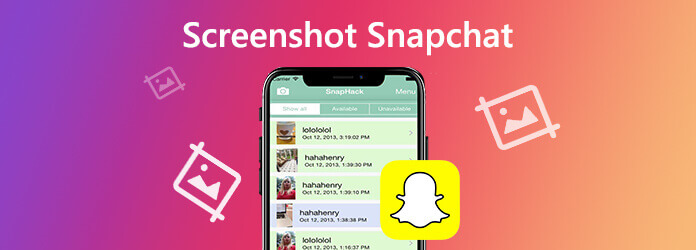
Bölüm 1. Snapchat Ekran Görüntüsü Almanın En İyi 6 Yolu
1. Çözüm. Bilgisayardaki Ekran Kaydedici aracılığıyla Bildirim Olmadan Snapchat Ekran Görüntüsü
Snapchat, telefonda ekran görüntüsü alırken uyarı gönderse de, Snapchat'i masaüstünde kullanırken kontrolü kaybedecektir.
Snapchat'in haberi olmadan ekran görüntüsü almak için, ekran görüntüsü yazılımı aracılığıyla tüm süreci bilgisayarda tamamlayabilirsiniz.
AnyMP4 Ekran Kaydedici Windows ve Mac bilgisayarlar için ücretsiz ekran görüntüsü programıdır. Başkalarına haber vermeden Snapchat'te ekran görüntüsü almanızı sağlar. Snapchat ekran görüntülerini gizlice kendi başınıza saklayabilirsiniz.
- Windows ve Mac'te onların haberi olmadan Snapchat ekran görüntüsü alın.
- Snapchat'teki herhangi bir sahneyi yakalamak için ekran görüntüsü modunu özelleştirin.
- Ekran görüntülerini JPG, PNG ve daha fazlası gibi herhangi bir görüntü formatında kaydedin.
- Metin ekleme, şekil çizme vb. gibi kaydetmeden önce ekran görüntüsünü düzenleyin.
- Çevrimiçi videoları, oyunları, web kamerasını, sesli aramaları, müziği ve daha fazlasını kaydedin.
Ücretsiz indirin
Pencereler için
Güvenli indirme
Ücretsiz indirin
macOS için
Güvenli indirme
Şimdi bilgisayarda Snapchat ekran görüntüleri alma sürecini kolaylaştıralım.
Aşama 1.Bilgisayarınızda Snapchat'i açın ve yakalamak istediğiniz fotoğrafı açın.
Adım 2.Yukarıdaki indirme bağlantısını tıklayarak bu yazılımı bilgisayarınıza ücretsiz indirin. Çalıştır. Ana arayüzde şunu seçmelisiniz: Enstantane fotoğraf.

Aşama 3.Daha sonra fareniz artı işareti haline gelir, tüm Snapchat penceresini yakalamak için farenizi Snapchat penceresinin üzerine getirin. Alternatif olarak, tam yakalama bölgesini seçmek için farenize sol tıklamanıza ve ekran görüntüsünü onaylamak için fareyi bırakmanıza izin verilir.
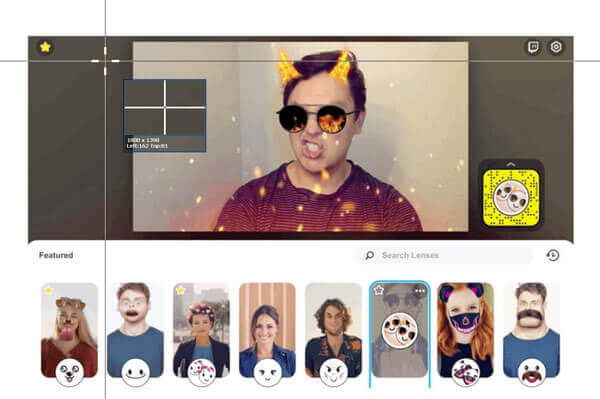
Adım 4.Ekran görüntüsünü aldıktan sonra sizi düzenleme penceresine yönlendirecektir. İsteğe bağlı olarak ekran görüntüsünü düzenleyin ve tıklayın. Şuraya kaydet ekran görüntüsünü bilgisayarınıza kaydedin.
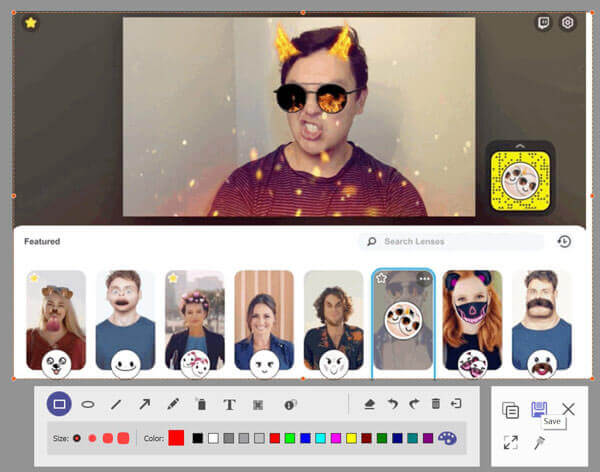
AnyMP4 Ekran Kaydı ayrıca iPhone'unuzu veya Android'inizi bir bilgisayara yansıtmanıza veya yayınlamanıza da olanak tanır ve bu, dolaylı olarak telefonunuzda Snapchat'in ekran görüntülerini alabileceğiniz anlamına gelir. Snapchat severler için oldukça şaşırtıcı bir özellik. Öğrenmek için ayrıntılı adımları uygulamanız yeterli.
Aşama 1.Telefon Kaydediciyi seçin.
Programı bilgisayarınızda başlatın ve seçin. Telefon Kaydedici. Daha sonra açılan pencerede cihaz türünüzü seçin.
Adım 2.Cihazı bir bilgisayara bağlayın.
Örnek olarak iOS'u ele alalım, önce bilgisayarınızın ve cihazınızın aynı WLAN'a bağlı olduğundan emin olun ve ardından kırmızı daire içine alınmış Ekran yansıtma seçeneğine tıklayın.
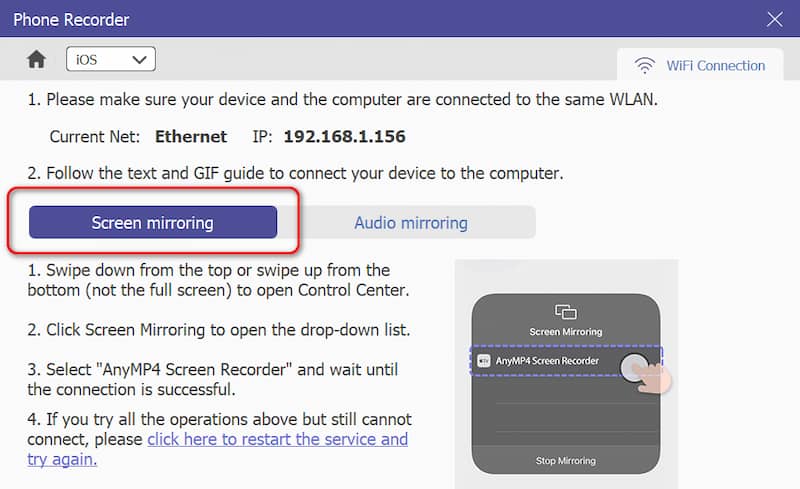
Aşama 3.Kaydetmeden önce ayarları düzenleyin.
Bu adımda, ekran görüntülerini tercihlerinize göre özelleştirebilirsiniz. Çözünürlük kaydedilen cihazın Çıkış Çözünürlüğü, Döndür, İçerik Kaydetme, Kayıt Uzunluğu, vesaire.
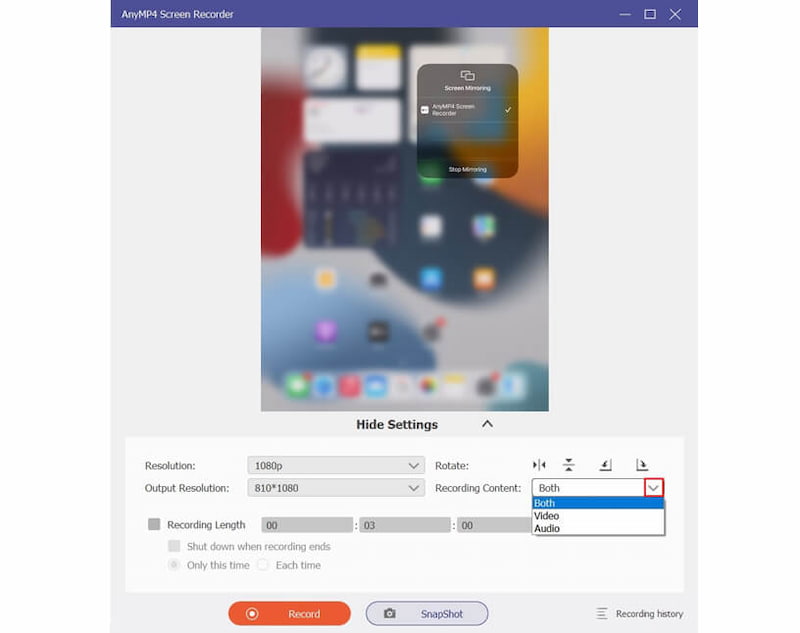
Adım 4.Kayda başla.
Tıkla Kayıt Kaydı başlatmak için düğmesine basın. Tıkla Duraklat Kaydetmek istemediğiniz bölümü askıya almak ve atlamak için düğmesine basın. Tıkla Durmak Kaydı tamamlamak için düğmesine basın; sonuç otomatik olarak kaydedilecektir.
Bu 2 yol, hem masaüstünde hem de telefonunuzda Snapchat ekran görüntüleri almanıza yardımcı olabilir; en sevdiğiniz Snapchat içeriğini korumayı deneyin.
Artıları
- Kayıtta yüksek kalite.
- Ekran görüntülerinin özelleştirilmiş ayarları.
- Birden fazla cihazın yakalanmasını destekleyin.
Eksileri
- Kararlı ağ ortamı.
Çözüm 2. Uçak Modunda Bildirilmeden Ekran Görüntüsü
Snap çekmenin ikinci yolu çoğunuz tarafından göz ardı edilebilir.
Evet, Uçak Modunda Snapchat'in ekran görüntüsünü aldığınızda karşınızdaki kişi bildirim almayacaktır. Adımları takip etmek kolaydır.
Aşama 1.Snapchat uygulamasını açın ve ekran görüntüsünü almak istediğiniz snap'i tamamen yükleyin.
Adım 2.Wi-Fi'yi, hücresel verileri, Bluetooth'u ve telefonunuzu bağlı tutabilecek her şeyi kapatın. Bundan sonra açın Uçak modu.
Aşama 3.Snap'in ekran görüntüsünü iPhone ve Android telefonda Snapchat'te çekin.

Adım 4.Telefonunuzu yeniden başlattığınızda, snap sanki hiç açmamışsınız gibi yüklenecektir.
4. adım çok önemli. Telefonunuzu yeniden başlatmazsanız ve yalnızca kapatırsanız, ekran görüntüsü bildiriminin diğer kişiye gönderilmesi gecikecektir.
Bundan sonra konumu bulabilir ve kontrol edebilirsiniz. ekran görüntüleriniz nerede saklanıyor.
Artıları
- Kullanımı kolay.
- İstediğiniz zaman ve istediğiniz yerde kaydedin.
- Yalnızca bir cihaza ihtiyaç var.
Eksileri
- iPhone'un bazı mesajlarını kaçırabilir.
Çözüm 3. Gizlice Mac QuickTime Yansıtma ile iPhone'da Snapchat'te Snap Alın
Telefondaki ekran görüntüsü alma işlemleri Snapchat tarafından söylenip karşı tarafa gönderilecek olsa da Mac bilgisayarda Snapchat ekran görüntüsü alma işlemleri tespit edilmeyecektir.
QuickTime yansıtma özelliği, iPhone'dan Mac bilgisayara yapılan herhangi bir eylemi kaydedebilir ve size söylenmeden gizlice Snapchat ekran görüntüsünü alabilirsiniz. Lenovo kullanıcısıysanız, bunun için de çözümler bulunmaktadır. Lenovo'da ekran görüntüleri alın.
Aşama 1.İPhone'unuzu Mac bilgisayara bağlamak için USB kablosunu alın.
Adım 2.Mac'inizde QuickTime'ı başlatın. Tıklamak Dosya sol üst köşede ve seçimini yapın Yeni Film Kaydı seçenek.
Aşama 3.Kamera listesinde iPhone adınızı bulmak için kayıt düğmesinin açılır listesine tıklayın.
Adım 4.Şimdi Snapchat uygulamasını açın ve iPhone'daki snap'i açın. Bu arada iPhone'un tüm ekranı Mac'e yansıtılacak ve kaydedilecek. Burada kısayol tuşlarını kullanabilirsiniz veya ekran görüntüsü yazılımı İstediğinizi kaydetmek için Mac'te Snapchat'in ekran görüntüsünü almak için.
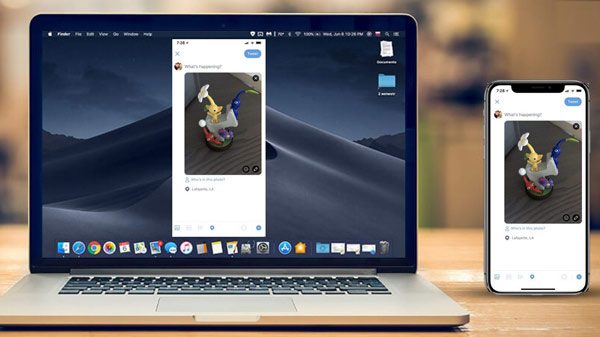
Artıları
- MacOS'ta yerleşik yazılım.
- Kararlı ve güvenilir bağlantı.
Eksileri
- Yansıtılmış cihazla sınırlı etkileşim.
- Sınırlı cihaz uyumluluğu (iOS cihazları).
4. Çözüm. Farkında Olmadan Başka Bir Telefon Kullanarak Snapchat'in Ekran Görüntüsü
Snapchat hikayesinin, mesajlarının ve resimlerinin haberi olmadan ekran görüntüsünü almanın en kolay yolu başka bir telefon kullanmaktır.
Belki bunu aptalca bir yöntem olarak görüyorsunuz ama işe yaradığını kabul etmelisiniz.
Ekran görüntüsünü almak için Snapchat snap'ini açmanız ve başka bir telefonun kamerasını açmanız yeterlidir.
Elbette, görüntüleri yakalamak için ellerinizi yeterince sabit tutmalısınız.
Artıları
- Öğrenmesi kolay.
Eksileri
- İki telefona ihtiyacımız var.
- Ekran görüntülerinde düşük kalite.
- Olası lens sarsıntısı.
Çözüm 5. Ekran Kaydıyla Uyarı Olmadan iPhone'da Snapchat Ekran Görüntüsü
Başkalarının haberi olmadan Snapchat'in ekran görüntüsünü almanın bir başka yöntemi de ekran kaydını kullanmaktır.
Apple, iOS 11'den bu yana iPhone kullanıcılarına ekran kaydetme özelliği eklemiştir. Eğer Samsung kullanıcısıysanız endişelenmeyin ve bunun için de detaylı yöntemler mevcut. Samsung ekran görüntüleri. Ekran kayıt özelliği Snapchat tarafından görülmez ve Snapchat'in tamamını kaydetmek için kullandığınızda diğer kişiye herhangi bir uyarı oluşturmaz.
Şimdi Snapchat ekran görüntüsünü gizlice kaydetmenin kolay yolunu izleyelim.
Aşama 1.Açmak için iPhone ekranının altından yukarı kaydırın Kontrol Merkezi. Musluk Ekran Kaydı simgesine (beyaz bir daire) tıklayın ve ardından üç saniyelik geri sayımın ardından iPhone ekranınızı kaydetmeye başlayacaktır.
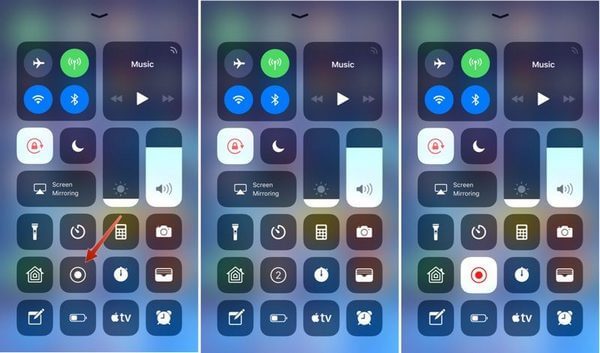
Adım 2.Snapchat snap'i açın; tüm ekran eylemini kaydedecektir. Kaydı durdurmak için kayıt düğmesine tekrar dokunun.
Aşama 3.Snapchat ekran kaydını şurada bulabilirsiniz: Kamera Rulosu albümdeki Fotoğraflar uygulama. Kaydı oynatırken Snapchat kaydının ekran görüntüsünü alabilirsiniz.
Artıları
- Çalıştırılması uygun.
- Kullanıcı dostu.
Eksileri
- Duraklatma işlevi olmadan.
- Ekran görüntülerinin çözünürlüğü ayarlanamıyor.
Çözüm 6. Algılanmadan Google Asistan aracılığıyla Android'de Snapchat ekran görüntüsü
Google Asistan genellikle sinir bozucu olsa da, Android'de Snapchat'in gizlice ekran görüntüsünü almak istediğinizde harika bir iş çıkarıyor. Adımlar oldukça kolaydır.
Aşama 1.Snapchat'i açın ve yakalamak istediğiniz fotoğrafa gidin.
Adım 2.Ana Ekran düğmesine uzun basarak veya "Tamam, Google" diyerek Google Asistan'ı tetikleyin.
Aşama 3.Google Asistan'a sesli komutlarınızla veya yazarak ekran görüntüsü almasını söyleyin.
Adım 4.Daha sonra paylaş butonunu göreceksiniz. Ona dokunmanız ve e-posta, Bluetooth vb. gibi paylaşma yöntemini seçmeniz gerekir.
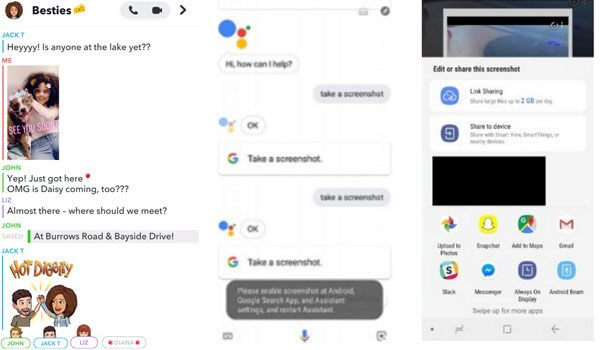
Not: Ekran görüntüsünü doğrudan galerinize kaydedemezsiniz ancak paylaşmanız gerekir, aksi takdirde ekran görüntüsünü kaybedersiniz.
Artıları
- Kullanımı kolay.
Eksileri
- Sesli komutları veya yazmayı kullanın.
- Ekran görüntülerini kaydetmek için paylaşılmalıdır.
Bölüm 2. Farkında Olmadan Snapchat'in Ekran Görüntülerini Almayla İlgili SSS
-
Birisinin Snapchat'imin ekran görüntüsünü alıp almadığını nasıl anlarım?
Snapchat'te Hikayeler ekranına gidin ve içindeki tüm fotoğrafları görmek için Hikayenizin yanındaki üç küçük noktaya dokunun. Bundan sonra, snap'in başkaları tarafından alınmış ekran görüntüleri olduğunu ve yanındaki sayı da kaç ekran görüntüsü alındığını gösteren yeşil bir üçgen göreceksiniz.
-
Snapchat'imde ekran görüntülerini kimin aldığını nasıl kontrol edebilirim?
Kontrol etmek istediğiniz snap'e dokunun ve snap'inizi görüntüleyenlerin listesini görmek için yukarı kaydırın; snap'inizin ekran görüntüsünü alan kişi yeşil renkle vurgulanacaktır.
-
Snapchat'te çift ok sembolü ne anlama geliyor?
Çift ok sembolü, birisinin snap'inizin ses içermeyen ekran görüntüsünü aldığı anlamına gelirken mor ekran görüntüsü simgesi, birinin sesli Snapchat ekran görüntüsünü aldığını gösterir.
Kapanıyor
İle Snapchat'te ekran görüntüsü al telefonunuzun düğmelerini kullanarak çok kolaydır. Ancak bunları bilerek Snapchat'in ekran görüntüsünü almak biraz zor oluyor. Bu gönderi, Snapchat'i herhangi bir bildirimde bulunmadan gizlice yakalamanın en iyi 6 yöntemini paylaşıyor.
En sevdiğin yol hangisi?
Blu-ray Master'dan daha fazlası

